So aktualisieren Sie den Firefox Mozilla Browser manuell
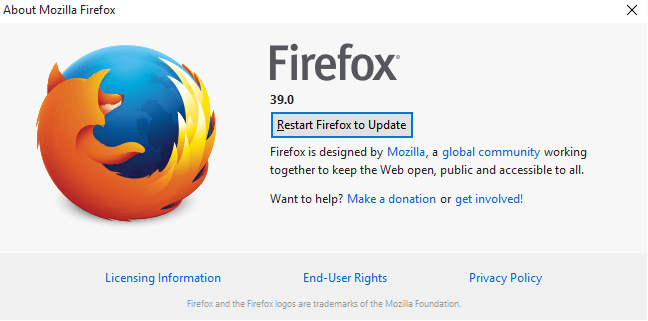
- 3811
- 120
- Matteo Möllinger
Ich stieß auf eine schreckliche Nachricht, dass ein Fehler im Firefox -Browser gefunden wurde, über den die Dateien in Ihrem Computer gestohlen und auf einen Server in Russland hochgeladen werden können. Die meisten Websites riet den Benutzern, Firefox zu aktualisieren. Obwohl es sich automatisch selbst aktualisiert, aber als ich meinen Browser überprüfte, wurde es nicht aus 15 Tagen aktualisiert. Möglicherweise ermöglichten die Einstellungen Mozilla, regelmäßig zu aktualisieren. Hier ist also eine schnelle Schritt -für -Schritt -Anleitung zu Manuell Firefox aktualisieren, Wenn es sich nicht aktualisiert hat und Sie es jetzt aktualisieren möchten.
Schritt 1# Klicken Sie zunächst oben rechts auf das Menüsymbol. Es sind drei horizontale Linien, die übereinander gestapelt sind. Schauen Sie nach dem Klicken unten im Menü, das sich öffnet. Es gibt ein Fragemarkierungssymbol, wie im Bild unten gezeigt. Klicken Sie einfach auf dieses Symbol.
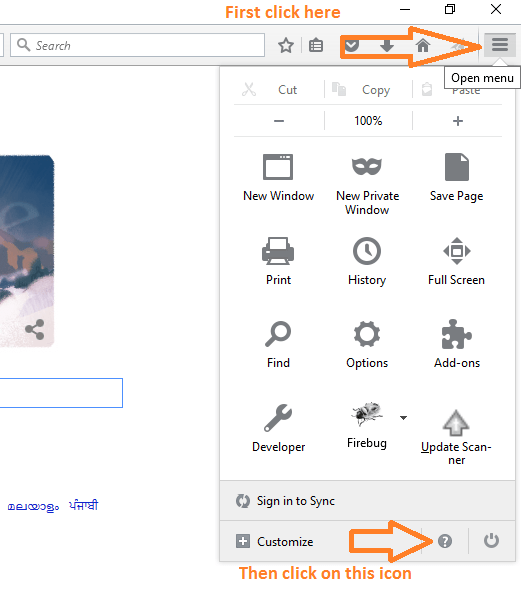 Schritt 2# Nachdem Sie darauf geklickt haben, wird ein Menü mit einer Reihe von Optionen angezeigt. Sie müssen auf klicken über Firefox.
Schritt 2# Nachdem Sie darauf geklickt haben, wird ein Menü mit einer Reihe von Optionen angezeigt. Sie müssen auf klicken über Firefox.
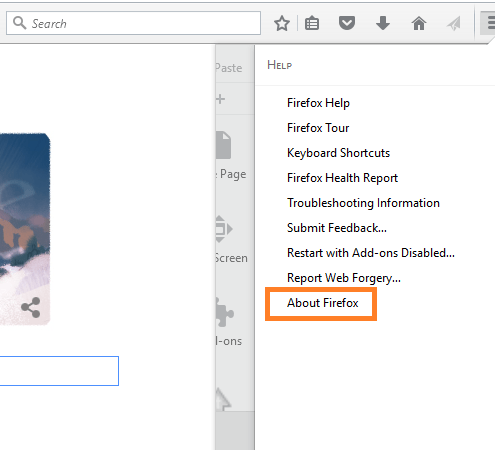
Wenn Sie darauf klicken, wenn Ihr Firefox -Browser auf seine neueste Version aktualisiert wird, wird Firefox nachgelassen.
Andernfalls wird einfach begonnen, die Updates wie im Bild unten gezeigt herunterzuladen.
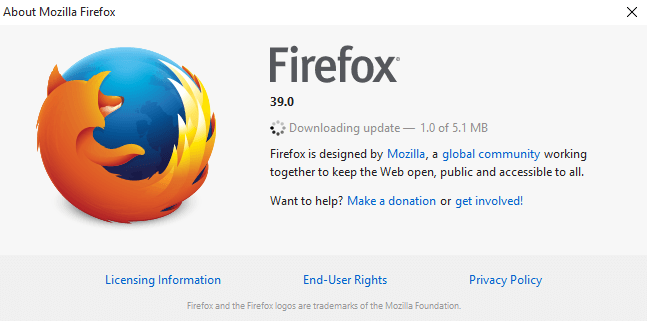
Sobald alle Updates heruntergeladen werden. Klicken Sie einfach auf diese Schaltfläche und Firefox wird in die neueste Version neu gestartet.
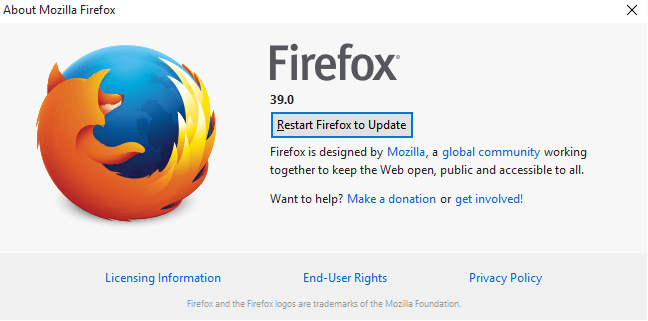
Gute Nachrichten, Sie haben gerade Ihren Firefox -Browser auf die neueste Version aktualisiert.
Notiz:- Dies ist auch eine schnelle Methode, um den Mozilla Firefox-Browser im Notfall wie diesen zu aktualisieren. Auf diese Weise können Sie auch die aktuelle Version des Mozilla Firefox -Browsers überprüfen. Obwohl es nicht jedes Mal manuell aktualisieren muss, da es sich automatisch regelmäßig aktualisiert.
So überprüfen Sie die aktuelle Update -Geschichte von Mozilla
Schritt 1# Klicken Sie auf das Menü, das drei horizontal ausgekleidete Symbol oben rechts im Mozilla -Browser. Klicken Sie dann auf die Optionen Wie im unten angegebenen Screenshot gezeigt.
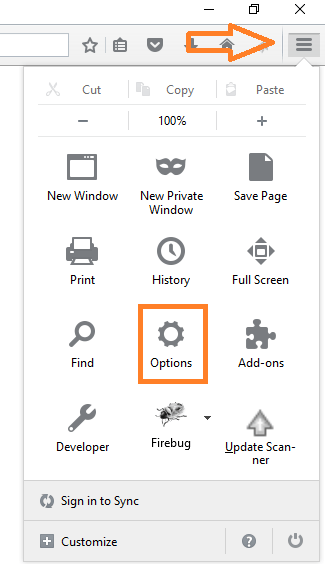
Klicken Sie nun im linken Menübereich auf Fortgeschrittene.
Klicken Sie dann über die Horizontal -Registerkartenleiste auf Aktualisieren und schließlich klicken.
Folgen Sie dem Bild unten als Referenz.
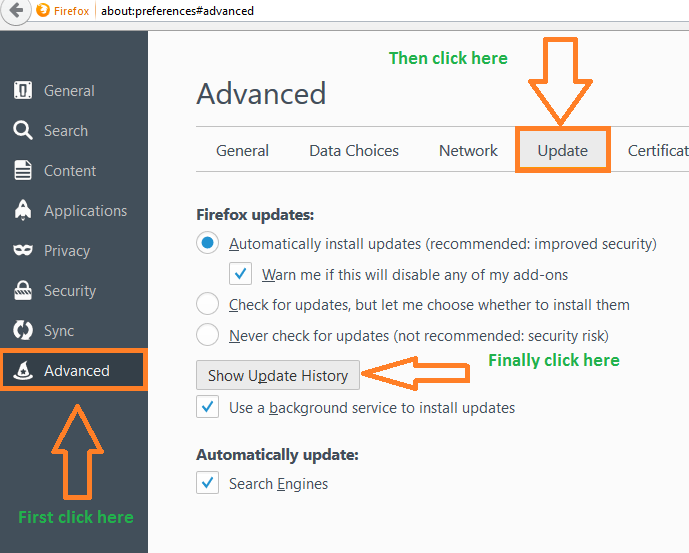
Beim Klicken auf den Update -Historie zum Anzeigen von Aktualisierung wird ein Informationsfenster angezeigt, um Ihnen den Update -Verlauf zu zeigen, der aus Daten besteht, zu denen sie installiert wurden, und deren Status.
- « So fügen Sie Downloads und Netzwerk hinzu, um das Menü in Windows 11/10 zu starten
- Windows 10 Hotkeys, die vorher noch nicht da waren »

